Тема
- #Уведомления канала
- #Настройка уведомлений
- #Время уведомлений
- #Уведомления по ключевым словам
- #Уведомления Slack
Создано: 2024-10-16
Создано: 2024-10-16 16:18
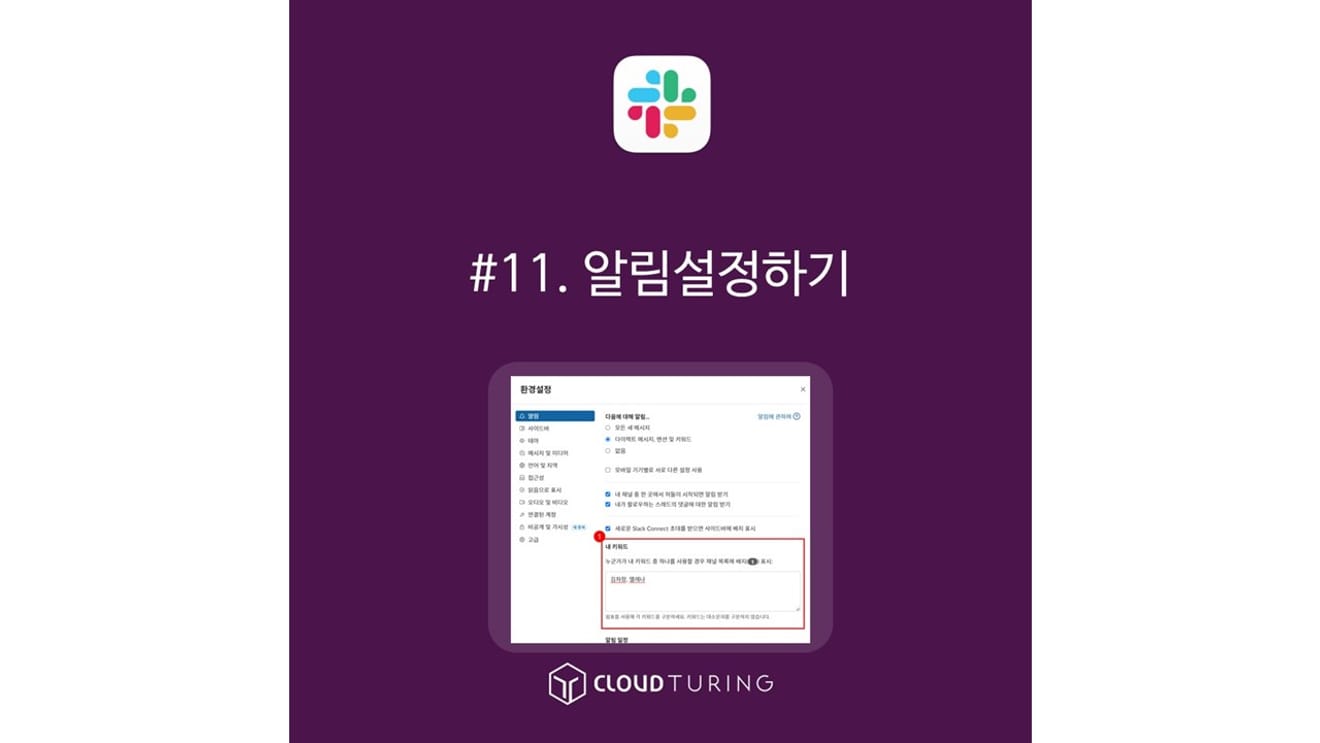
Slack используется как внутренний мессенджер для работы. Конечно, его можно использовать в качестве сообщества или временно создавать для выполнения заданий в университете, но изначально Slack задумывался как внутренний мессенджер.
Поэтому функции, позволяющие отключать уведомления за пределами рабочего времени или отключать уведомления от каналов, не связанных с работой, хорошо развиты. (После работы — никаких дел!)
Я сам не захожу на каналы, которые не связаны с моей работой. Нет необходимости отвлекаться от работы, читая сообщения на этих каналах.
Иногда приходится работать через KakaoTalk с компаниями или контрагентами, но Slack намного проще в использовании для обмена файлами, поиска сообщений и обсуждения тем. Об этом я расскажу позже.
Основные функции (доступны в бесплатной версии)
1. В настольном приложении щелкните имя рабочей области в левом верхнем углу. (Рабочая область = имя созданного вами Slack)
2. [Настройки]щелкните.
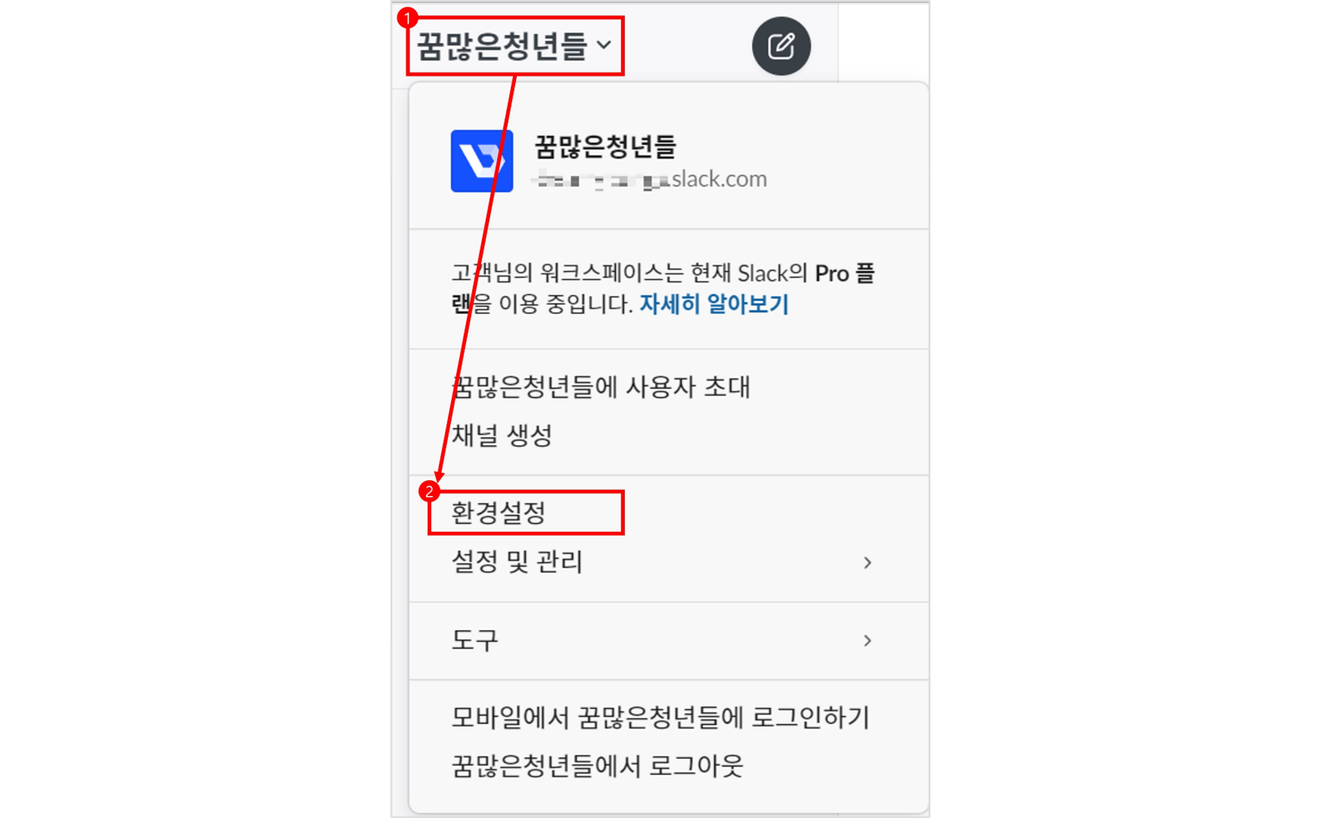
3. Вы увидите значение по умолчанию [Уведомления]. Здесь, рядом с [Уведомления о…], щелкните [Прямые сообщения, упоминания и ключевые слова].
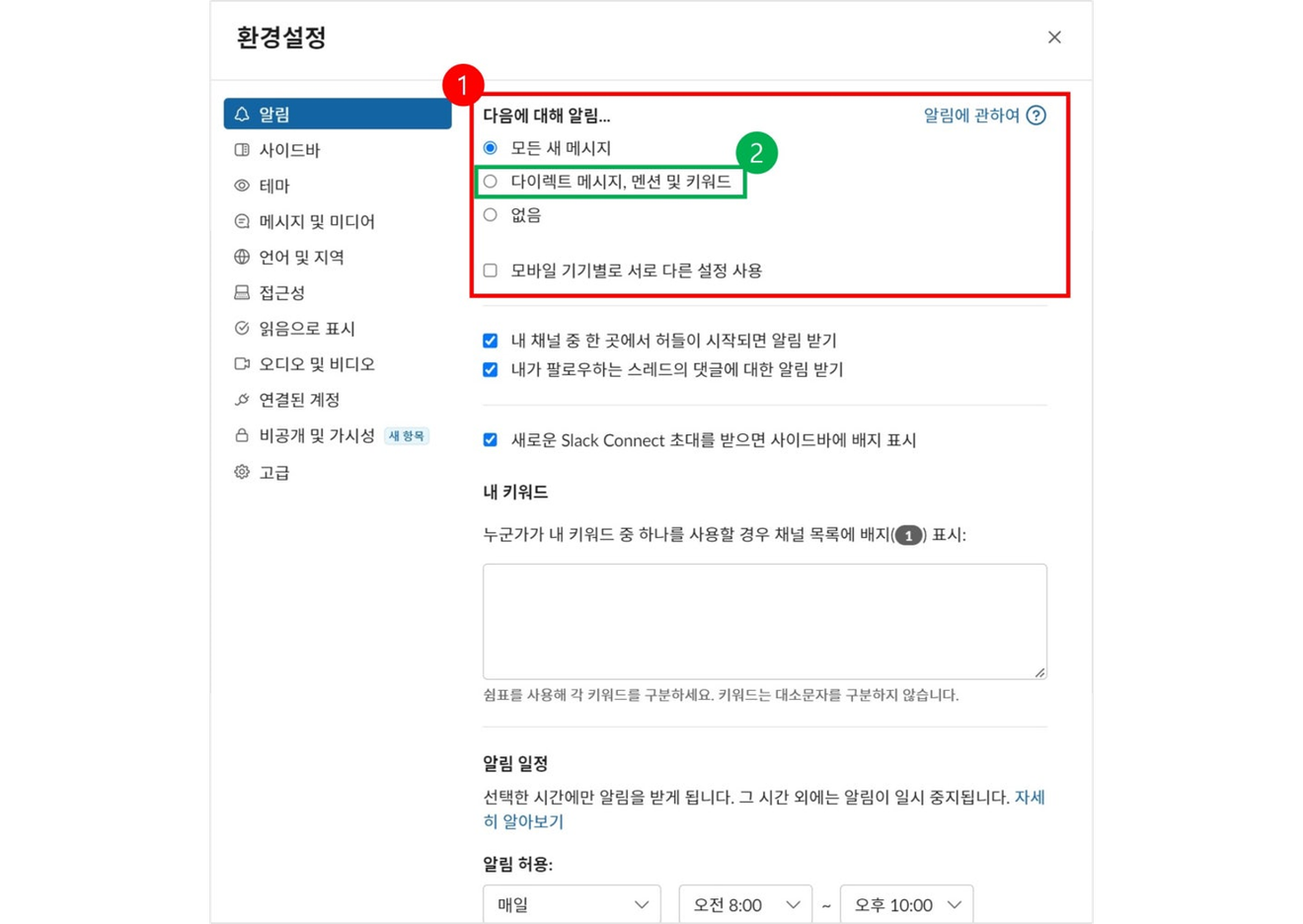
Описание функции:
1. В настольном приложении щелкните имя рабочей области в левом верхнем углу.
2. Щелкните [Настройки].
3. Вы увидите значение по умолчанию [Уведомления]. Прокрутите немного вниз, и вы найдете [Мои ключевые слова].
4. В этом поле можно настроить получение уведомлений, если упоминается ваше имя.
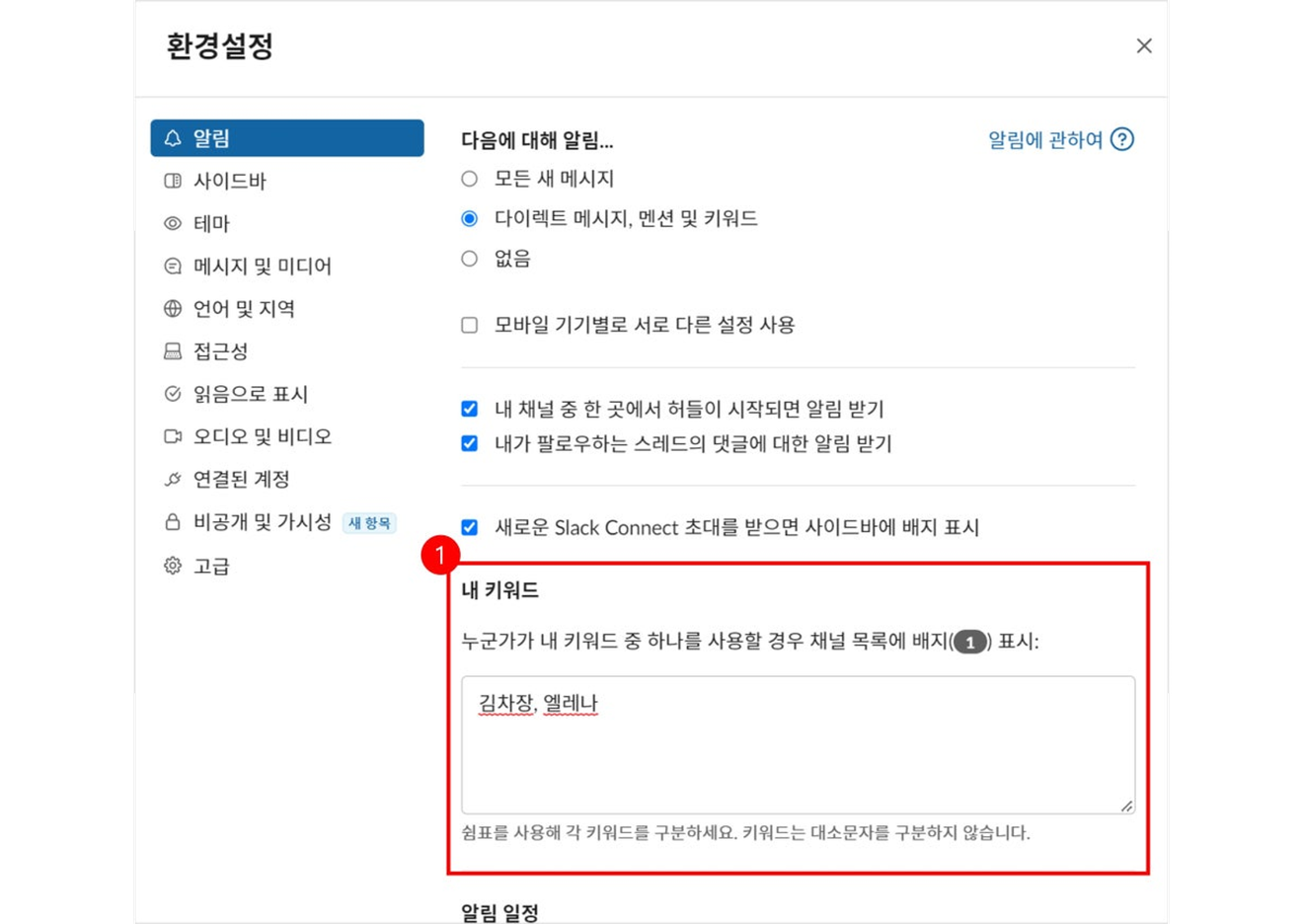
1. В настольном приложении щелкните имя рабочей области в левом верхнем углу.
2. Щелкните [Настройки].
3. Вы увидите значение по умолчанию [Уведомления]. Прокрутите немного вниз, и вы найдете [Расписание уведомлений].
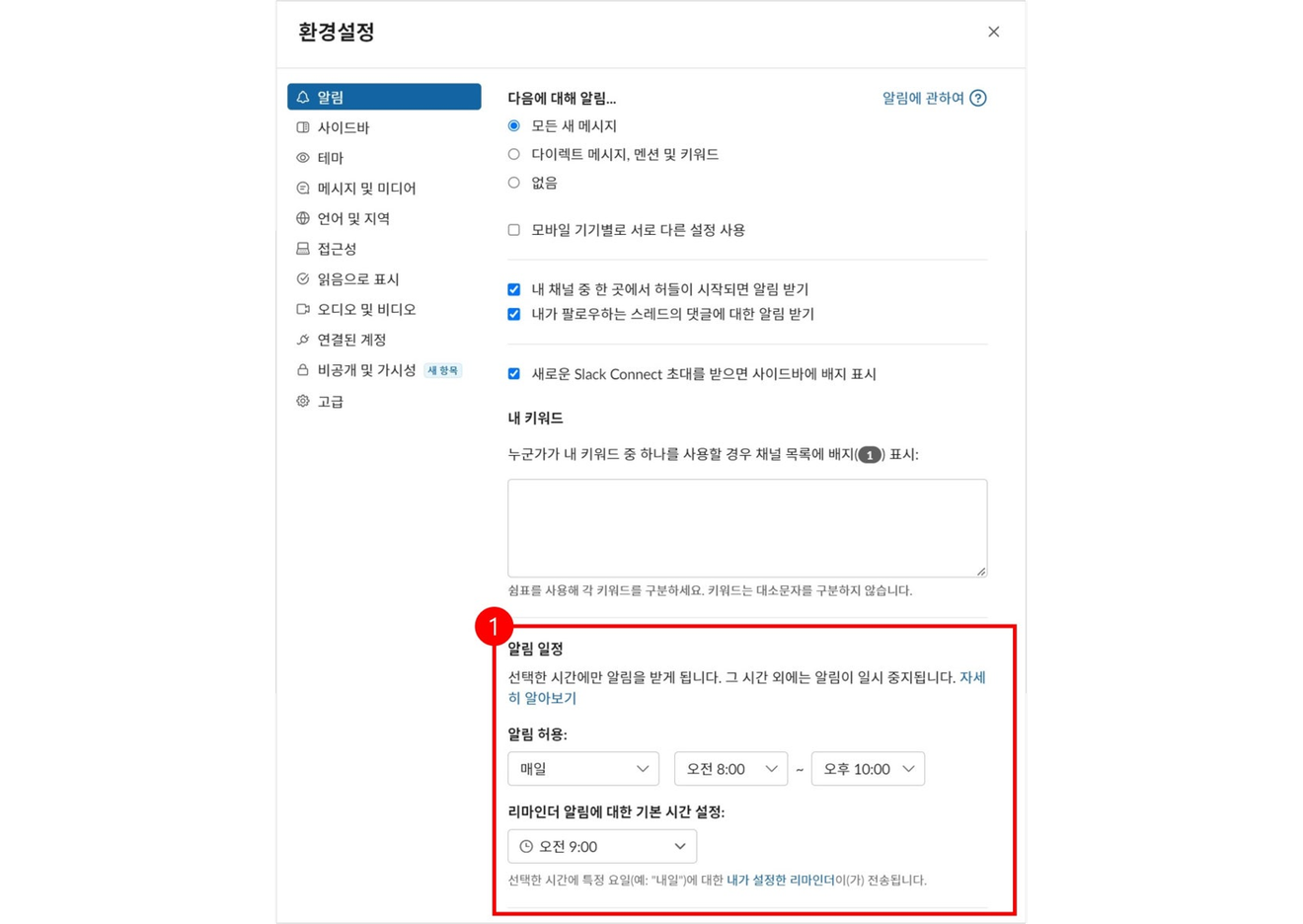
Вы также можете управлять уведомлениями для каждого канала. Если вы получаете слишком много уведомлений, например, из канала новостей RSS, вы можете отключить уведомления для этого канала.
1. Щелкните имя канала.
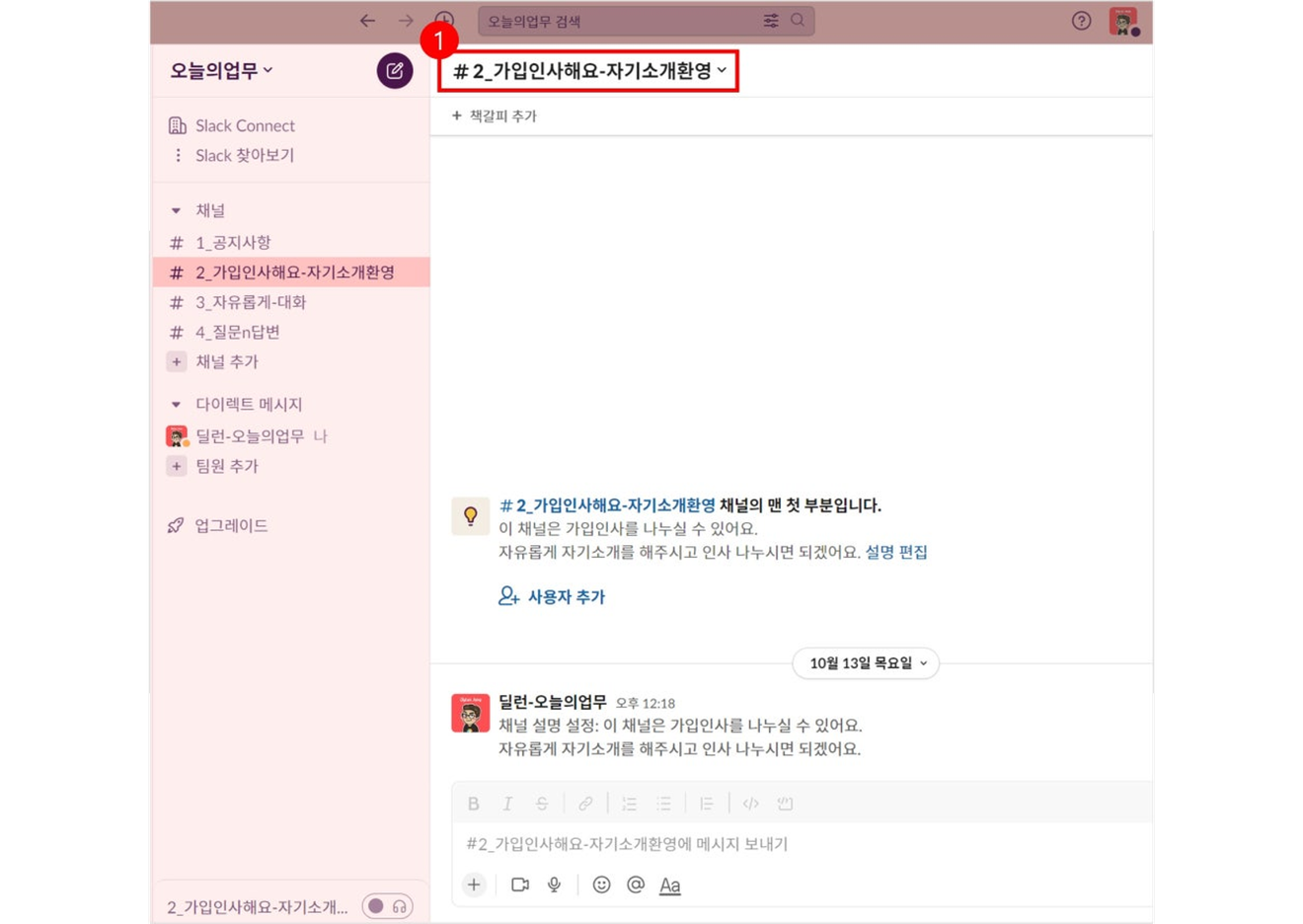
2. Откроется всплывающее окно, в верхней части которого вы можете выбрать значок колокола уведомлений, чтобы применить разные настройки только для этого канала.
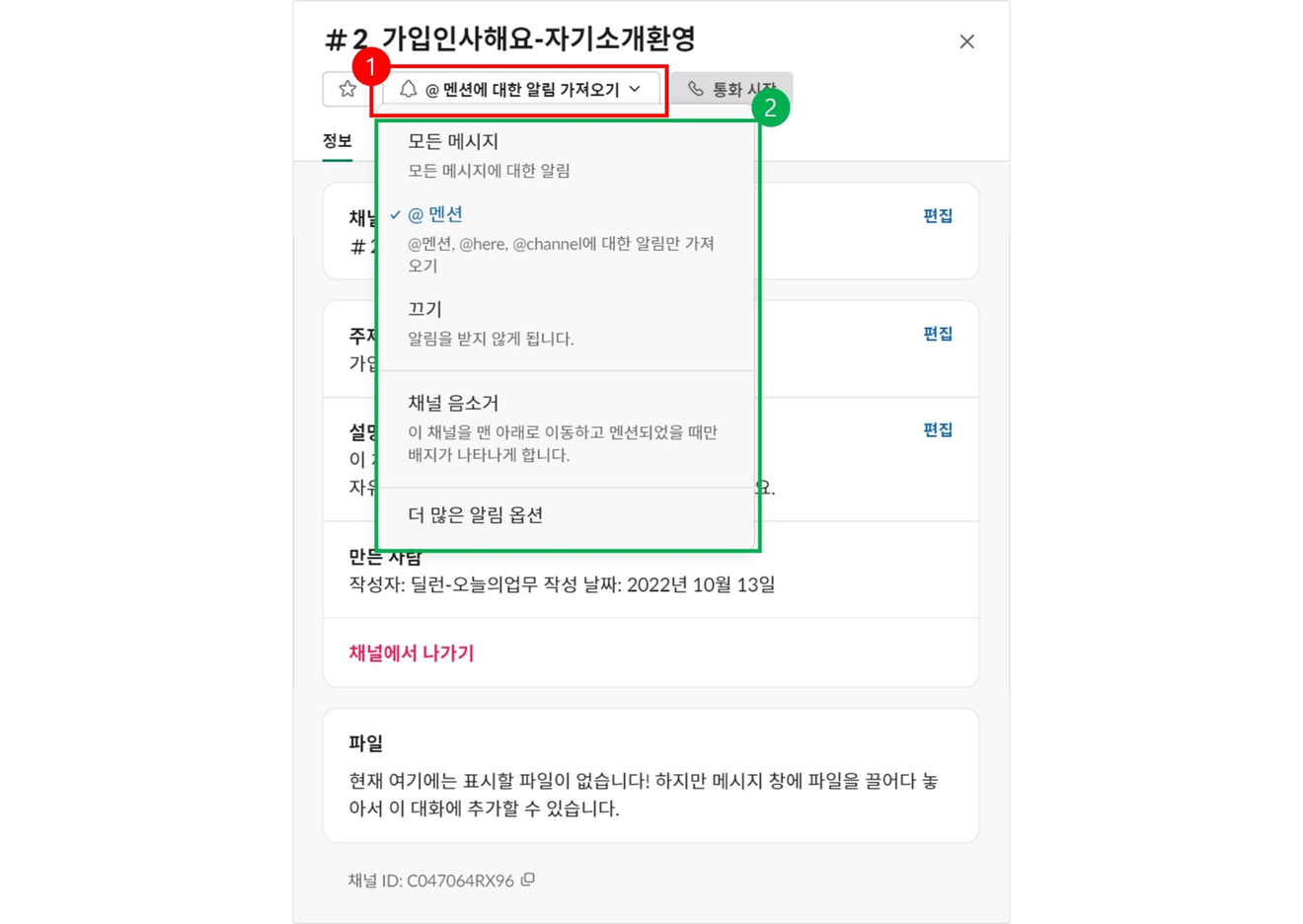
Может показаться, что изменения в настройках уведомлений не применяются. Это происходит из-за наличия приоритетов.
Если уведомления не приходят, несмотря на то, что они включены, проверьте приоритеты ниже.
1. Настройки уведомлений в операционной системе мобильного устройства (необходимо изменить значение в настройках мобильного устройства)
2. Настройки уведомлений для каждого канала
3. Настройки уведомлений для профиля и рабочей области
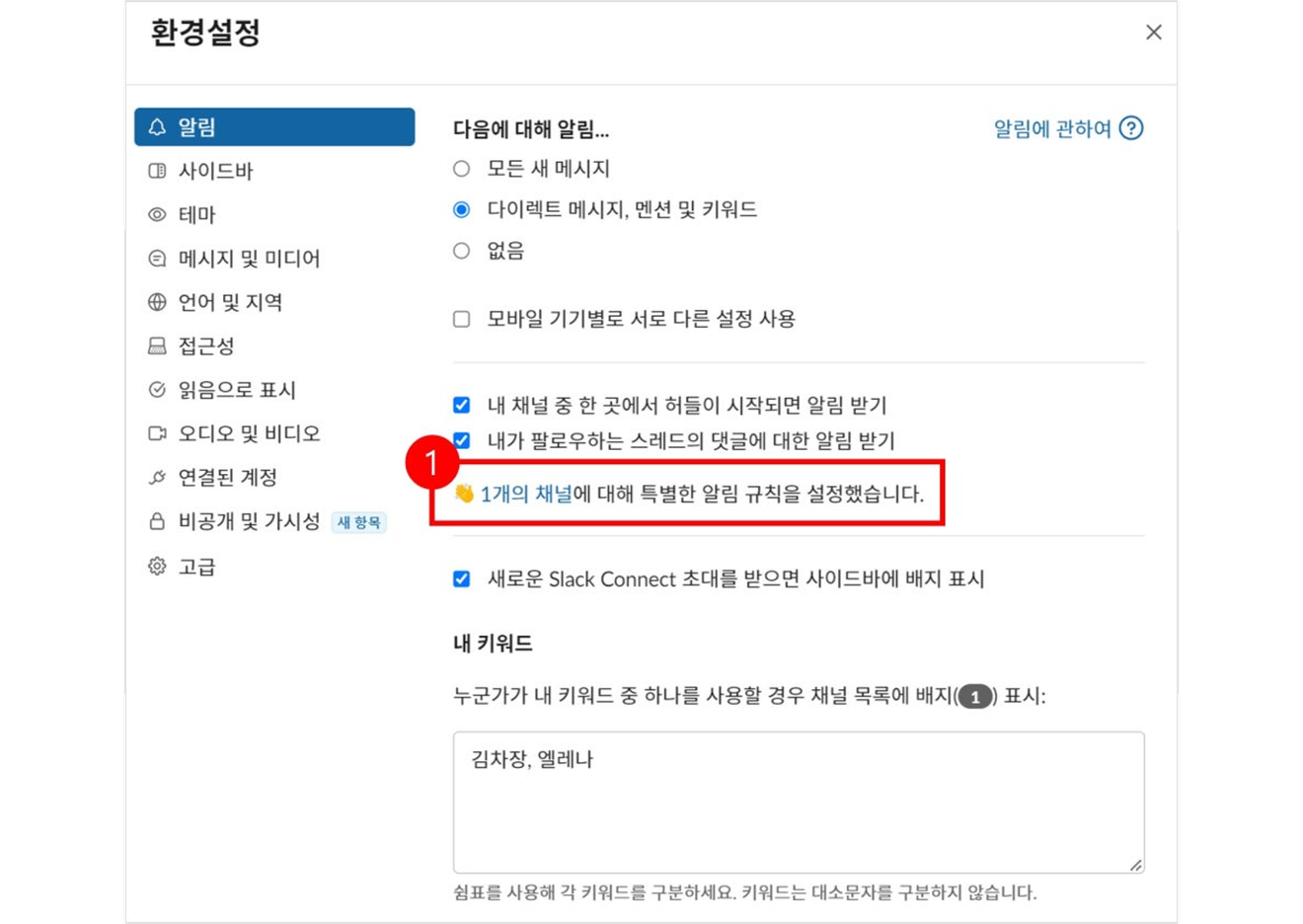
Комментарии0